5つの最良のオプションでiPodから曲を削除する方法[2023証明済み]
 投稿者 ボーイウォン / 23年2022月09日00:XNUMX
投稿者 ボーイウォン / 23年2022月09日00:XNUMX 23年2011月10日、AppleはiPodをリリースし、2022年XNUMX月XNUMX日に廃止しました。iPodはハイエンドの音楽プレーヤーとして、ユーザーが可能な限り最も重要なメリットを享受できるように、利用可能なすべてのサービスを提供しました。
ただし、iPodに入れすぎると、iPodのストレージが不足する場合があります。 この時点で、iPodのストレージを解放するための何かがあります。 たとえば、iPodから曲を削除します。
iOS用のFoneTransを使えば、iPhoneからコンピュータへデータを自由に転送できます。 iPhoneのテキストメッセージをコンピュータに転送できるだけでなく、写真、ビデオ、連絡先も簡単にPCに移動できます。
- 写真、ビデオ、連絡先、WhatsApp、その他のデータを簡単に転送します。
- 転送する前にデータをプレビューします。
- iPhone、iPad、iPod touchが利用可能です。
ここに質問が来ます、iPodから曲を削除する方法は?
実際のところ、それを行うにはたくさんのオプションがあります。 この投稿には、最も推奨される選択肢がリストされています。 次の部分から詳細な手順を学習してください。
![5つの最良のオプションでiPodから曲を削除する方法[2023証明済み]](https://www.fonelab.com/images/ios-transfer/remove-music-from-ipod.jpg)

ガイド一覧
パート1。iPodから直接曲を削除する方法
もちろん、最初に試すべきことは、iPodから直接曲を削除することです。 あなたがiPodユーザーなら、あなたはそれをする方法をよく知っているべきです。
さまざまなiOSバージョンを実行しているiPodデバイスには違いがあります。 それに応じて、以下のチュートリアルを確認してください。
iPod with Musicアプリ(iOS 8.3以前):
ステップ 1Open 音楽を聴く際のスピーカーとして アプリ> 曲.
ステップ 2削除する曲を選択し、右から左にスライドして、 削除
AppleMusicアプリを搭載したiPodTouch(iOS 8.4以降):
iOS用のFoneTransを使えば、iPhoneからコンピュータへデータを自由に転送できます。 iPhoneのテキストメッセージをコンピュータに転送できるだけでなく、写真、ビデオ、連絡先も簡単にPCに移動できます。
- 写真、ビデオ、連絡先、WhatsApp、その他のデータを簡単に転送します。
- 転送する前にデータをプレビューします。
- iPhone、iPad、iPod touchが利用可能です。
オプション1:AppleMusicアプリ
ステップ 1iPodでAppleMusicアプリを実行し、をタップします 私の音楽、削除する項目を選択します。
ステップ 2よりXNUMXつのドットのアイコンを選択> 削除.
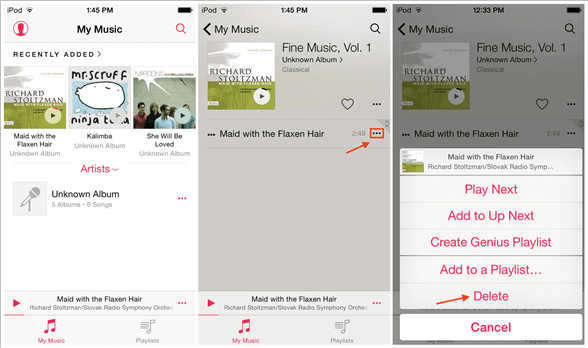
オプション2:設定アプリ
ステップ 1に行く 設定 アプリ> > 使用法 > ストレージを管理.
ステップ 2選択 音楽を聴く際のスピーカーとして > 編集.
ステップ 3赤いアイコンをタップして、iPodから曲を削除します。
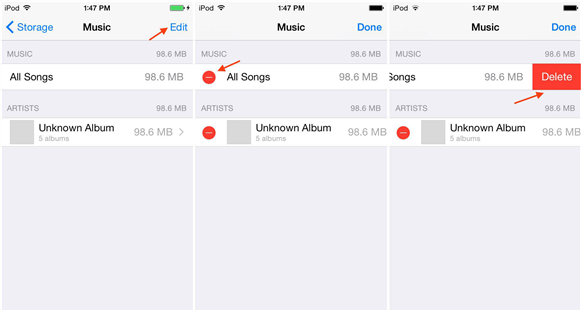
追加のツールを必要としないので簡単に思えます。iPodから曲を完全にまたは個別に削除できます。 しかし、削除が多い場合に何度もそれを行う必要がある場合は、少しイライラします。 あなたがその一人であるならば、次の部分に進んでください。
パート2。iOS用のFoneTransでiPodの音楽を削除する方法
iOS用FoneTrans は、デバイスとコンピューター間でデータを転送するのに役立つ、コンピューター上のサードパーティプログラムです。 また、連絡先、写真、曲などを管理することもできます。したがって、これは単純なデータ転送以上のものですが、両方のWindowsで必要なことを実行できるようにする強力で単純なデータ管理にもなります。とMacコンピュータを簡単に。
iOS用のFoneTransを使えば、iPhoneからコンピュータへデータを自由に転送できます。 iPhoneのテキストメッセージをコンピュータに転送できるだけでなく、写真、ビデオ、連絡先も簡単にPCに移動できます。
- 写真、ビデオ、連絡先、WhatsApp、その他のデータを簡単に転送します。
- 転送する前にデータをプレビューします。
- iPhone、iPad、iPod touchが利用可能です。
以下は、iPodで音楽を削除する方法のデモンストレーションです。
ステップ 1ダウンロード iOS用FoneTrans 公式サイトから、画面の指示に従ってプログラムをコンピュータにインストールします。
ステップ 2コンピュータで実行してから、iPodを接続する必要があります。
ステップ 3選択する 音楽を聴く際のスピーカーとして 接続後、左側のパネルから。 iPodから削除したい項目をチェックしてください。
ステップ 4クリック 削除 トップメニューのアイコン。
もしたい人のために iPhoneのキャッシュをクリア, ジャンクファイル iPod Touchのすべてのデータについては、iOS用のFoneEraserをお見逃しなく。
iOS用のFoneTransを使えば、iPhoneからコンピュータへデータを自由に転送できます。 iPhoneのテキストメッセージをコンピュータに転送できるだけでなく、写真、ビデオ、連絡先も簡単にPCに移動できます。
- 写真、ビデオ、連絡先、WhatsApp、その他のデータを簡単に転送します。
- 転送する前にデータをプレビューします。
- iPhone、iPad、iPod touchが利用可能です。
パート3。iOS用のFoneEraserを介してiPodで音楽を削除する方法
iOS用FoneEraser は、iPhone、iPad、iPod Touchからジャンクファイルをクリアしたり、デバイスからすべてのデータを消去して、必要に応じて新しいデバイスを入手したりするために使用できます。
削除されたすべてのデータを復元することはできません。デバイスを販売または寄付する場合は、データの開示について心配する必要はありません。
FoneEraser for iOSは、iPhone、iPad、またはiPodのすべてのコンテンツと設定を完全かつ永久に簡単に消去できる最高のiOSデータクリーナーです。
- iPhone、iPadまたはiPod touchから不要なデータを消去してください。
- 1回限りの上書きですばやくデータを消去するので、大量のデータファイルの時間を節約できます。
- 安全で使いやすいです。
以下は、iPodTouchから曲やその他のデータを削除するために使用する方法です。
ステップ 1クリック ダウンロード ボタンを押してインストールします iOS用FoneEraser コンピューターで。 その後、自動的に起動されます。
ステップ 2選択する すべてのデータを消去する 左側のパネルから、3つのオプションから消去レベルを選択するように求められます。 クリック その後、スタートボタン。
ステップ 3あなたはオフにする必要があります 私を探す 画面の指示に従って、デバイスの機能を実行します。
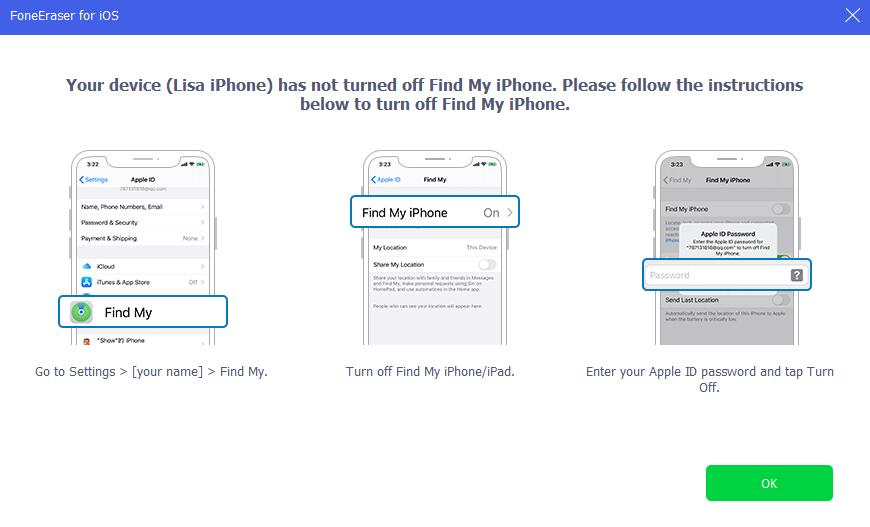
ステップ 4新しいインターフェイスで、次のように入力します 0000 ボックス内で消去を確認します。
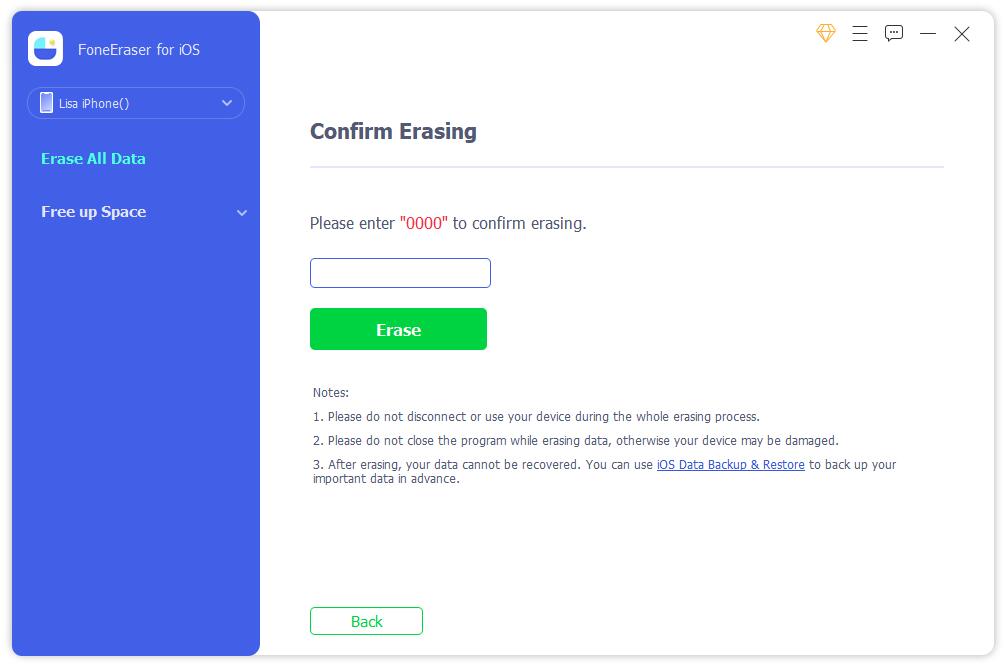
さて、iPodから曲を削除するためのより多くのオプションが必要な場合は、次の方法でiTunesを試してください。
パート4。iTunesでiPodから音楽を削除する方法
間違いなく、iTunesはiPodデータをバックアップおよび復元できます。 同様に、コンピュータ上でiPodを使用して音楽を追加または削除することもできます。 iPodとiTunesライブラリから曲を削除するか、iPodから曲を削除してiTunesライブラリに保存するかの、2つのオプションがあります。
iPodおよびiTunesライブラリから曲を削除するチュートリアルは次のとおりです。
ステップ 1コンピュータでiTunesを実行し、iPodをコンピュータに接続します。
ステップ 2デバイスアイコンを選択し、左側のパネルからデバイスを選択して、[ 音楽を聴く際のスピーカーとして。 iTunesライブラリからも削除したい場合は、 ソング 下 図書館 タブには何も表示されないことに注意してください。
ステップ 3削除する曲を右クリックして、 ライブラリから削除.
アップグレード後、iTunesは新しいmacOSバージョンでAppleMusicやその他のプログラムに置き換えられました。 ただし、Macで使用してiPodから曲を削除することはできます。
FoneEraser for iOSは、iPhone、iPad、またはiPodのすべてのコンテンツと設定を完全かつ永久に簡単に消去できる最高のiOSデータクリーナーです。
- iPhone、iPadまたはiPod touchから不要なデータを消去してください。
- 1回限りの上書きですばやくデータを消去するので、大量のデータファイルの時間を節約できます。
- 安全で使いやすいです。
パート5。MacでiTunesなしでiPodからすべての音楽を削除する方法
MacのAppleMusicはMacのデータ管理でもあり、iPodから音楽を削除するために同様の手順を試すこともできます。
以下は手順です。
ステップ 1Open Apple Music Macのアプリをクリックします 曲またはアルバム.
ステップ 2クリック 詳しく見る > ダウンロードした音楽のみ.
ステップ 3削除する曲の横にあるXNUMXつのドットのアイコンをさらに選択し、[ ダウンロードを削除
iPodから音楽を削除する方法を紹介するのはこれだけです。
パート6。iPodから曲を削除する方法に関するFAQ
1. iTunesなしでiPodから音楽を追加/削除するにはどうすればよいですか?
あなたはiPodから音楽を追加することができます iOS用FoneTrans。 iPodをコンピュータに接続し、プログラムを実行するだけです。 選択する 音楽を聴く際のスピーカーとして タブと適切なアイテム。 クリック export アイコンをクリックし、iPodから音楽を追加するフォルダまたはデバイスを選択します。
iPodから音楽を削除する場合は、上記と同じ手順を実行して、 削除 のアイコンをクリックします。
2. iPod Nanoから曲を削除する方法は?
iPod Nanoから音楽を削除する方法はたくさんありますが、この投稿からそれらのいくつかを選んでそれを行うことができます。
iPod touchから曲を削除する方法は以上です。実績があり利用可能であるため、いつでも適切な曲を選択できます。 最も推奨される選択は iOS用FoneTrans、初心者でもプロフェッショナルで簡単なプログラムです。 使い方に悩む必要はありません。 ダウンロードして今すぐ試してみてください!
FoneEraser for iOSは、iPhone、iPad、またはiPodのすべてのコンテンツと設定を完全かつ永久に簡単に消去できる最高のiOSデータクリーナーです。
- iPhone、iPadまたはiPod touchから不要なデータを消去してください。
- 1回限りの上書きですばやくデータを消去するので、大量のデータファイルの時間を節約できます。
- 安全で使いやすいです。
